|
CAMERON IN BLUE  
Meta ci ha lasciati il 7 novembre 2013 e il suo sito non è più in linea.
qui puoi trovare qualche risposta ai tuoi dubbi. Se l'argomento che ti interessa non è presente, ti prego di segnalarmelo. Questo tutorial è una creazione ©Meetjesplekje e non può essere copiato su altri siti nè essere offerto per il download. Lo stesso vale per la mia traduzione. Il materiale viene da vari gruppi di condivisione. Il copyright appartiene ai rispettivi autori. Grazie ai creatori dei tubes che mettono a disposizione il loro lavoro in vari gruppi di condivisione. Per tradurre questo tutorial ho usato PSPX, ma può essere realizzato anche con le altre versioni di PSP. Dalla versione X4, il comando Immagine>Rifletti è stato sostituito con Immagine>Capovolgi in orizzontale, e il comando Immagine>Capovolgi con Immagine>Capovolgi in verticale. Nelle versioni X5 e X6, le funzioni sono state migliorate rendendo disponibile il menu Oggetti. Con la nuova versione X7, sono tornati Rifletti>Capovolgi, ma con nuove varianti. Vedi la scheda sull'argomento qui traduzione francese qui Vos versions qui Occorrente: Materiale qui Per il tubes della donna grazie Maxiran. (in questa pagina trovi i links ai siti dei creatori di tubes) Filtri: consulta, se necessario, la mia sezione filtri qui Filters Unlimited 2.0 qui Italian Editors Effect - Bordo con luci qui Alien Skin Eye Candy 5 Impact - Extrude, Gradient Glow qui Mura's Meister - Copies qui Nik Software - Color Efex Pro qui I filtri Italian Editors si possono usare da soli o importati in Filters Unlimited (come fare vedi qui) Se un filtro fornito appare con questa icona  Se stai usando altri colori puoi sperimentare le modalità di miscelatura e le opacità più adatte ai tuoi colori. Apri il font e minimizzalo. Lo troverai nella lista dei font disponibili quando ti servirà. Con i nuovi sistemi operativi questo non è più possibile. Per usare un font, occorre copiarlo nella cartella Font di Windows. Metti la selezione nella cartella Selezioni. Imposta il colore di primo piano con #000511, e il colore di sfondo con #011e8b.  Passa il colore di primo piano a Gradiente di primo piano/sfondo, stile Sprazzo di Luce. 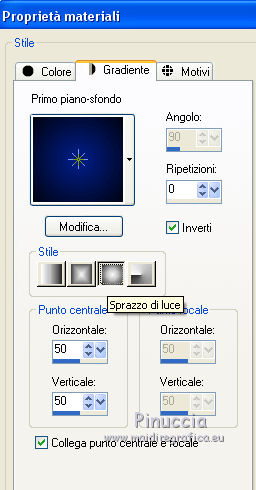 1. Apri una nuova immagine trasparente 700 x 500 pixels, e riempila  con il gradiente. con il gradiente.Selezione>Seleziona tutto. Apri il tube Maxyran_04_03_11 e vai a Modifica>Copia. Minimizza il tube. Torna al tuo lavoro e vai a Modifica>Incolla nella selezione. Selezione>Deseleziona. Effetti>Effetti di immagine>Motivo unico, con i settaggi standard.  Livelli>Unisci>Unisci giù. Regola>Sfocatura>Sfocatura gaussiana - raggio 55.  Livelli>Duplica. 2. Attiva lo strumento Selezione  (non importa il tipo di selezione impostato, perchè con la selezione personalizzata si ottiene sempre un rettangolo) clicca sull'icona Selezione personalizzata  e imposta i seguenti settaggi.  Selezione>Innalza selezione a livello. Livelli>Nuovo livello raster. Passa il colore di primo piano a Colore. Riempi  la selezione con il colore di primo piano. la selezione con il colore di primo piano.Selezione>Modifica>Contrai - 2 pixels. Premi sulla tastiera il tasto CANC  Livelli>Unisci>Unisci giù. Effetti>Effetti di trama>Veneziana - colore di primo piano.  Livelli>Nuovo livello raster. Effetti>Effetti 3D>Ritaglio.  Livelli>Nuovo livello raster. Ripeti l'Effetto Ritaglio, verticale e orizzontale -5. Selezione>Deseleziona. Livelli>Unisci>Unisci giù. Ripeti Livelli>Unisci>Unisci giù. Effetti>Effetti 3D>Sfalsa ombra, colore nero.  3. Attiva il livello sottostante (il secondo livello dal basso). Selezione personalizzata   Selezione>Innalza selezione a livello. Livelli>Nuovo livello raster. Riempi  la selezione con il colore di primo piano. la selezione con il colore di primo piano.Selezione>Modifica>Contrai - 2 pixels. Premi sulla tastiera il tasto CANC  Livelli>Unisci>Unisci giù. Effetti>Effetti di trama>Veneziana, con i settaggi precedenti, ma Orizzontale non selezionato.  Selezione>Innalza selezione a livello. Cambia la modalità di miscelatura di questo livello in Filtra. Livelli>Nuovo livello raster. Effetti>Effetti 3D>Ritaglio, con i settaggi precedenti. Livelli>Nuovo livello raster. Ripeti l'Effetto Ritaglio, verticale e orizzontale -5. Selezione>Deseleziona. Chiudi i due livelli inferiori e il livello superiore. 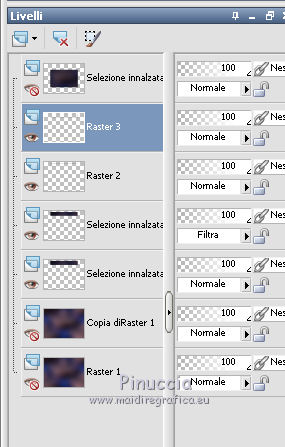 Livelli>Unisci>Unisci visibile. Livelli>Visualizza>Tutto, e rimani posizionato sul livello Uniti. Livelli>Duplica. Immagine>Capovolgi. Livelli>Unisci>Unisci giù. Effetti>Effetti 3D>Sfalsa ombra, colore nero.  4. Attiva il secondo livello dal basso, Copia di Raster 1. 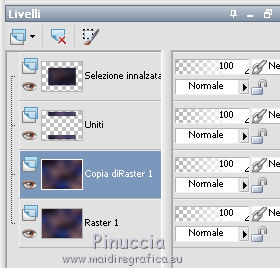 Selezione personalizzata   Selezione>Innalza selezione a livello. Livelli>Nuovo livello raster. Riempi  la selezione con il colore di primo piano. la selezione con il colore di primo piano.Selezione>Modifica>Contrai - 2 pixels. Premi sulla tastiera il tasto CANC  Livelli>Unisci>Unisci giù. Effetti>Effetti di trama>Veneziana, con i settaggi precedenti.  Selezione>Innalza selezione a livello. Cambia la modalità di miscelatura di questo livello in Filtra. Livelli>Nuovo livello raster. Effetti>Effetti 3D>Ritaglio, con i settaggi precedenti. Livelli>Nuovo livello raster. Ripeti l'Effetto Ritaglio, verticale e orizzontale -5. Selezione>Deseleziona. Chiudi i due livelli inferiori e i due livelli superiori. 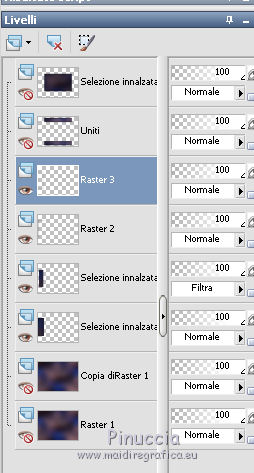 Livelli>Unisci>Unisci visibile. Livelli>Visualizza>Tutto e rimani posizionato sul livello Uniti. Livelli>Duplica. Immagine>Rifletti. Livelli>Unisci>Unisci giù. Effetti>Effetti 3D>Sfalsa ombra, colore nero.  Attiva il livello superiore. Livelli>Unisci>Unisci giù - 2 volte. Cambia la modalità di miscelatura di questo livello in Sovrapponi. 5.Livelli>Nuovo livello raster. Selezione>Carica/Salva selezione>Carica selezione da disco. Cerca e carica la selezione Msb_Cameron_01. 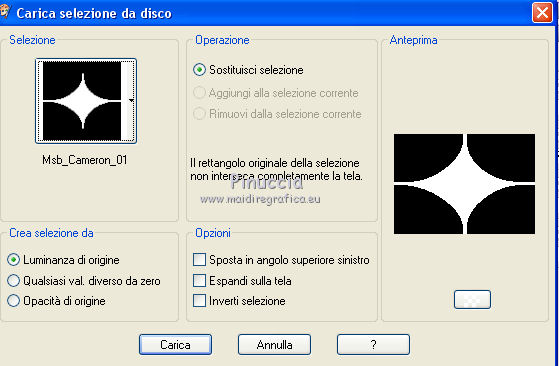 Imposta il colore di primo piano con il colore #8567a5. Riempi  la selezione con il colore di primo piano #8567a5. la selezione con il colore di primo piano #8567a5.Cambia la modalità di miscelatura di questo livello in Indebolisci. Effetti>Effetti di illuminazione>Sprazzo di luce.  Effetti>Plugins>Alien Skin Eye Candy 5 Impact - Gradient Glow. Seleziona il preset Baby Colors e sotto Basic cambia il colore rosa Per farlo clicca sul calamaio del colore; questo renderà disponibile la paletta del colore. Per il mio esempio ho scelto il colore #d782c1.  Selezione>Deseleziona. 6. Attiva il secondo livello dal basso, Copia di Raster 1. 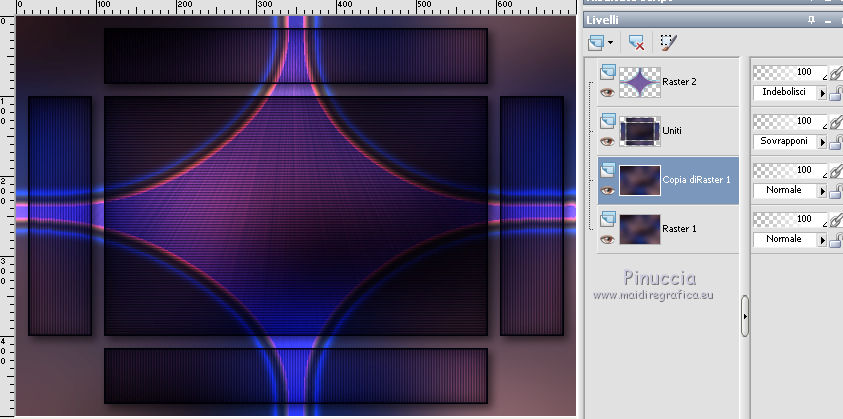 Selezione personalizzata   Livelli>Nuovo livello raster. Riempi  la selezione con il colore di sfondo #011e8b. la selezione con il colore di sfondo #011e8b.Selezione>Deseleziona. Effetti>Effetti di distorsione>Vento - da sinistra, intensità 100.  Ripeti l'Effetto Vento questa volta da destra.  Effetti>Effetti di distorsione>Distorsione.  Livelli>Duplica. Immagine>Rifletti. Livelli>Unisci>Unisci giù. Cambia la modalità di miscelatura di questo livello in Luce diffusa, e abbassa l'opacità all'86%. 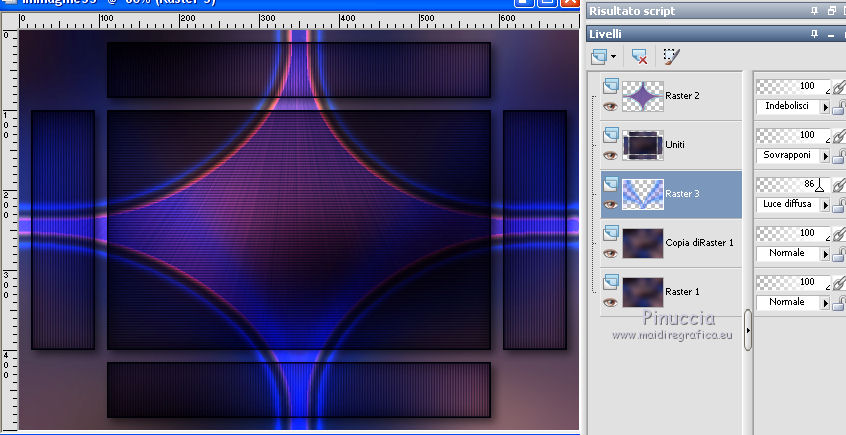 7. Attiva il livello superiore. Selezione personalizzata   Livelli>Nuovo livello raster. Riempi  la selezione con il colore di sfondo #011e8b. la selezione con il colore di sfondo #011e8b.Selezione>Deseleziona. Effetti>Effetti di distorsione>Vento - da sinistra, intensità 100.  Ripeti l'Effetto Vento questa volta da destra.  Effetti>Effetti di distorsione>Onda. 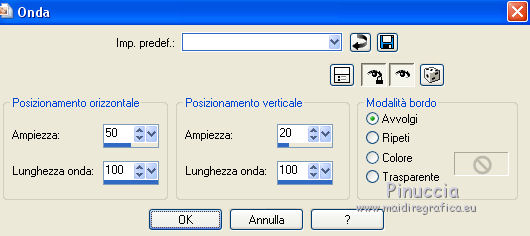 Modifica>Ripeti Onda. Effetti>Plugins>It@lian Editors Effect – Bordo con luci.  Cambia la modalità di miscelatura di questo livello in Indebolisci. 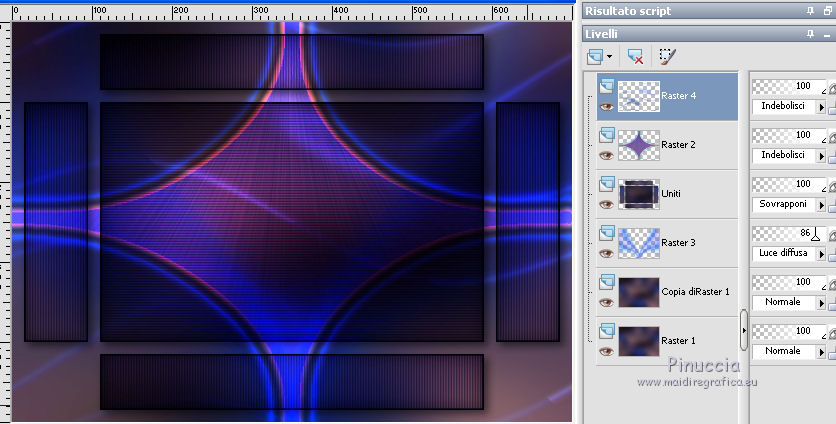 8. Rimani posizionato sul livello superiore. Selezione personalizzata   Livelli>Nuovo livello raster. Imposta il colore di primo piano con il colore #8ab6f6. Riempi  la selezione con il colore #8ab6f6. la selezione con il colore #8ab6f6.Selezione>Deseleziona. Effetti>Effetti di distorsione>Vento - da destra, intensità 100.  Ripeti l'Effetto Vento questa volta da sinistra.  Livelli>Duplica. Immagine>Rifletti. Livelli>Unisci>Unisci giù. Cambia la modalità di miscelatura di questo livello in Sovrapponi, e abbassa l'opacità all'80%. 9.Selezione personalizzata  , con i settaggi precedenti. , con i settaggi precedenti. Livelli>Nuovo livello raster. Riempi  la selezione con il colore #8ab6f6. la selezione con il colore #8ab6f6.Selezione>Deseleziona. Effetti>Effetti di distorsione>Vento - da sinistra, intensità 100.  Effetti>Effetti di distorsione>Distorsione.  Livelli>Duplica. Immagine>Rifletti. Livelli>Unisci>Unisci giù. Cambia la modalità di miscelatura di questo livello in Sovrapponi. 10. Attiva il secondo livello dal basso, Copia di Raster 1. Effetti>Effetti di trama>Arenaria. 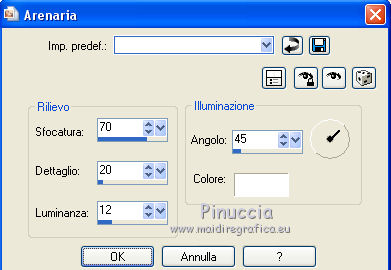 Attiva nuovamente il livello superiore. 11. Apri il tube Msb_Decor_1932011 e vai a Modifica>Copia. Torna al tuo lavoro e vai a Modifica>Incolla come nuovo livello. Spostalo  nell'angolo in alto a sinistra. nell'angolo in alto a sinistra.Effetti>Plugins>Alien Skin Eye Candy 5 Impact - Extrude. Seleziona il preset Taper to Point Above e ok.  Effetti>Effetti di illuminazione>Sprazzo di luce, colore di primo piano #8ab6f6.  Effetti>Plugins>Nik Software – Color Effex Pro 3.0 Bi-Color Filters - a destra Colorset Violet/Pink 4.  Effetti>Plugins>MuRa’s Meister – Copies.  Cambia la modalità di miscelatura di questo livello in Luce netta. Posiziona  correttamente la linea al centro. correttamente la linea al centro. Selezione>Seleziona tutto. Selezione>Mobile. Selezione>Immobilizza. Attiva il terzo livello dal basso. Premi sulla tastiera il tasto CANC  Attiva il livello soprastante e premi il tasto CANC. Attiva nuovamente il livello soprastante e premi ancora il tasto CANC. Risultato  Selezione>Deseleziona. 12. Attiva nuovamente il secondo livello dal basso, Copia di Raster 1. Apri il tube Maxyran_04_03_11. Attiva lo strumento Selezione  , rettangolo. , rettangolo.Traccia una selezione intorno alla parte superiore della donna. Modifica>Copia. Selezione>Deseleziona e minimizza nuovamente il tube. Torna al tuo lavoro e vai a Modifica>Incolla come nuovo livello. Immagine>Ridimensiona, all'80%, tutti i livelli non selezionato. Usa lo strumento Puntatore  per poter spostare meglio il tube, per poter spostare meglio il tube,e posizionalo al centro. 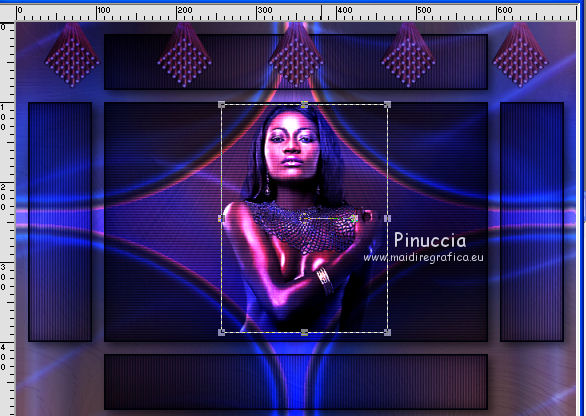 Con lo strumento Gomma  o con lo strumento Selezione a mano libera  , da punto a punto , da punto a puntocancella i pezzi che escono sotto, a sinistra e a destra   Se hai usato il lazo, premi il tasto CANC e poi Selezione>Deseleziona. Abbassa l'opacità di questo livello al 25%. Attiva nuovamente il livello superiore. 13.Livelli>Nuovo livello raster. Selezione personalizzata   Riempi  la selezione con il colore #8ab6f6. la selezione con il colore #8ab6f6.Selezione>Deseleziona. Livelli>Duplica. Immagine>Rifletti. Livelli>Unisci>Unisci giù. Cambia la modalità di miscelatura di questo livello in Luce diffusa. 14. Attiva nuovamente il tube Maxyran_04_03_11 e vai a Modifica>Copia. Torna al tuo lavoro e vai a Modifica>Incolla come nuovo livello. Immagine>Ridimensiona, all'80%, tutti i livelli non selezionato. Sposta  il tube in basso a destra. il tube in basso a destra.Regola>Messa a fuoco>Metti a fuoco. Livelli>Duplica. Attiva il livello sottostante dell'originale. Regola>Sfocatura>Sfocatura gaussiana, raggio 50.  Effetti>Plugins>Nik Software – Color Effect Pro, con i settaggi precedenti. Attiva il livello superiore. Effetti>Effetti 3D>Sfalsa ombra, colore nero.  15. Livelli>Nuovo livello raster. Selezione>Seleziona tutto. Effetti>Effetti 3D>Ritaglio, colore #8ab6f6.  Livelli>Nuovo livello raster. Effetti>Effetti 3D>Ritaglio, verticale e orizzontale -5. 16. Colore di primo piano #011e8b. Colore di sfondo #8567a5.  Attiva lo strumento Testo  font WideLatin, dimensione 32 pixels, direzione verticale  Scrivi la prima parola e posizionala a sinistra.  Livelli>Converti in livello raster. Imposta la dimensione a 36 pixels e la direzione orizzontale.  Scrivi il secondo testo e posizionalo.  Livelli>Converti in livello raster. Livelli>Unisci>Unisci giù. Effetti>Effetti 3D>Sfalsa ombra, colore #8ab6f6. 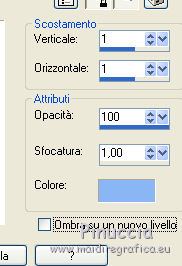 17. Firma il tuo lavoro su un nuovo livello raster. Livelli>Unisci>Unisci tutto. 18. Colore di primo piano #000511. Colore di sfondo #011e8b.  Immagine>Aggiungi bordatura, 1 pixels, simmetriche, colore di sfondo. Immagine>Aggiungi bordatura, 2 pixels, simmetriche, colore di primo piano, Immagine>Aggiungi bordatura, 1 pixels, simmetriche, colore di sfondo. Selezione>Seleziona tutto. Immagine>Aggiungi bordatura, 50 pixels, simmetriche, colore di primo piano. Selezione>Inverti. Effetti>Effetti 3D>Ritaglio, colore di sfondo.  Selezione>Deseleziona. Immagine>Aggiungi bordatura, 2 pixels, simmetriche, colore di primo piano. Salva in formato jpg. Versione con tube di Luz Cristina  La versione di Meta   Se hai problemi o dubbi, o trovi un link non funzionante, o anche soltanto per un saluto, scrivimi. 16 Giugno 2021 |